Hvordan gendanner jeg slettede filer fra papirkurven? Fuldstændige svar
"For et par dage siden ryddede jeg papirkurven ud, fordi min computer løb tør for hukommelse. Men nu opdagede jeg, at nogle vigtige data var blevet slettet og ikke kunne findes nogen steder."
Søger du mulige måder at gendanne slettede filer fra papirkurven, når den er tom? Bare rolig, du er ikke alene. Heldigvis findes der flere metoder til at gendanne den tømte papirkurv; følg blot opslaget nedenfor.
SIDEINDHOLD:
- Del 1. Hvorfor slettede filer ikke ligger i papirkurven
- Del 2. Bedste gratis værktøj til at gendanne genstande, der er slettet fra papirkurven
- Del 3. Sådan får du filer tilbage, når de slettes fra papirkurven via indbyggede funktioner
- Del 4. Sådan finder du filer, du har slettet fra papirkurven fra Windows Backup
Del 1. Hvorfor slettede filer ikke ligger i papirkurven
Normalt gemmes filer eller mapper i papirkurven efter sletning. De kan slettes direkte ved blot at klikke på tastekombinationen Shift + Delete, og de vil blive flyttet til papirkurven, hvis du fortryder eller har brug for dem til at gendanne. Men nogle gange vil du opdage, at de slettede filer ikke er i papirkurven. Der er hovedsageligt nogle grunde til dette, hvoraf nogle inkluderer:
Store filer: Den mappe, du slettede, er for stor til papirkurven, så den bliver slettet direkte fra din computer.
Filplacering: Hvis filerne er gemt på en ekstern enhed, såsom et USB, SD-kort osv., slettes de direkte fra den eksterne lagerenhed og går uden om papirkurven.
Ukorrekte papirkurvsegenskaber: Måske vælger du ved et uheld ikke flytte filer til papirkurven mulighed i dine papirkurvsindstillinger. I dette tilfælde vil de slettede varer blive slettet permanent og ikke blive i skraldespanden.
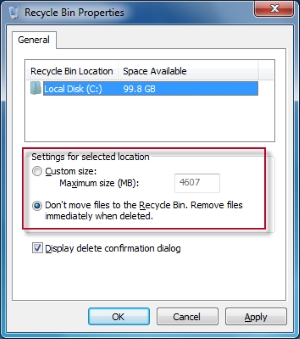
Hvis du er så heldig at finde slettede filer i papirkurven, kan du nemt gendanne dem ved at følge nedenstående trin:
Trin 1 Dobbeltklik på papirkurven på din computer, og find derefter de filer eller mapper, du ønsker at gendanne.
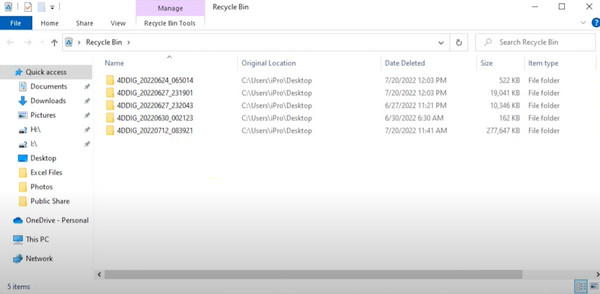
Trin 2 Højreklik på de valgte filer og vælg Gendan fra den givne liste. Derefter kan du finde dem på de originale steder.
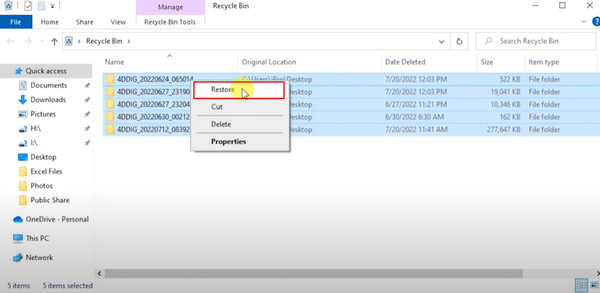
Del 2. Bedste gratis værktøj til at gendanne genstande, der er slettet fra papirkurven
Efter at have elimineret de ovennævnte årsager til ikke at være i stand til at finde dine slettede filer i papirkurven, vil ingen mængde af ændring af indstillingerne hjælpe. Så alt hvad du behøver er software til at gendanne dine data. Heldigvis har vi fundet et gratis og nyttigt værktøj til dig: Apeaksoft Data Recovery. Sammenlignet med lignende produkter gendanner den alle dine data hurtigere og uden at gå glip af noget!
Det mest sikre gendannelsesværktøj til dine data
- Klarer datagendannelse i forskellige situationer, såsom slettede filer, beskadigede computerprogrammer, virusangreb osv.
- Gendan alle typer data, og fremhæv slettede data for nem gendannelse.
- Kompatibel med alle operativsystemer, inklusive Windows og Mac.
- Få vist de filer, du vil gendanne, før du vælger og gendanner dem.
Sikker download
Sikker download

Trin 1 Gratis download og installer Apeaksoft Data Recovery på din Windows- eller Mac-computer. Naviger til dens startside og vælg de filtyper, du ønsker. Du kan gendanne data fra både harddiske og flytbare drev. Klik derefter på Scan at fortsætte.
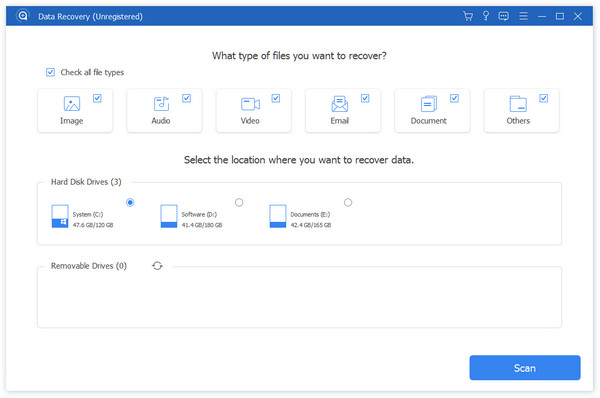
Trin 2 Efter at have ventet tålmodigt på, at programmet fuldfører en hurtig scanning, kan du forhåndsvise og vælge de filer, du vil gendanne, ved at sortere dem i kategorier eller stier i venstre side af siden.
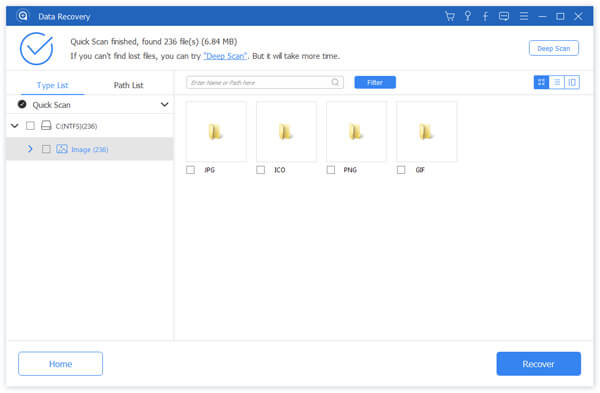
Hvis slettede filer ikke findes i den, skal du klikke på Dyb scanning knappen i øverste højre hjørne for at foretage en dybere søgning.
Trin 3 Når du har foretaget alle valgene, kan du klikke Recover for at udføre gendanne elementer, der er slettet fra papirkurven. Efter overførslen kan du se den i den valgte lagermappe.
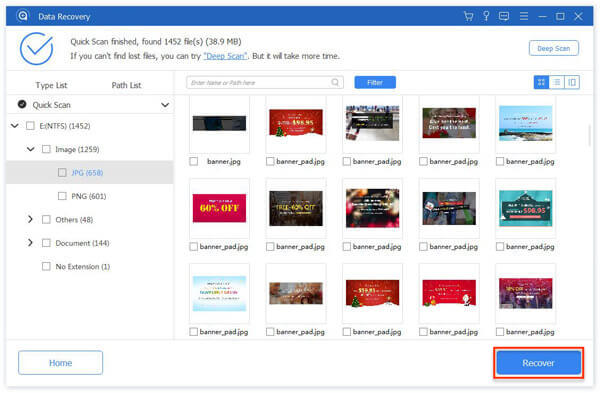
tips: Du kan også bruge dette værktøj til gendanne en Excel/Word/PDF-fil, hvis du ikke kan finde dem i papirkurven.
Del 3. Sådan får du filer tilbage, når de slettes fra papirkurven via indbyggede funktioner
For at forhindre denne situation har Windows konfigureret yderligere programmer til at gendanne den tømte papirkurv. Nogle af dem er dog restriktive, og nogle er svære at betjene.
Tidligere versioner
Denne metode svarer til en sikkerhedskopieringsfunktion i Windows-systemer: Filhistorik. Den sikkerhedskopierer jævnligt alle filer, uanset om de er tabt, beskadigede eller slettede, og forskellige versioner kan også gennemses og gendannes.
Trin 1 Gå til den mappe, hvor du har gemt de slettede filer, og vælg Historie på højre side af indstillingspanelet ovenfor.
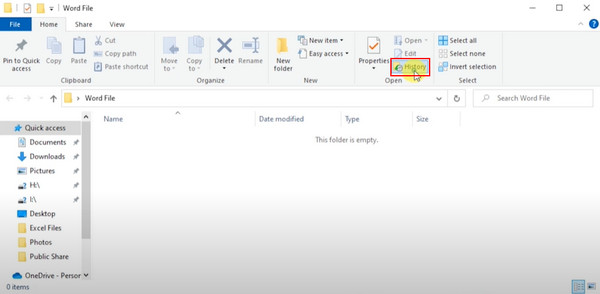
Trin 2 Derefter vil du blive vist en liste over alle backupversioner af din valgte mappe. Klik på Tidligere knappen og vælg den korrekte version i henhold til datoen.
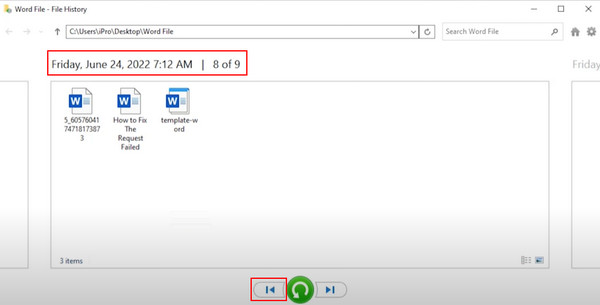
Trin 3 Tryk Gendan knappen og vent på, at den gamle version bliver kopieret til mappen.
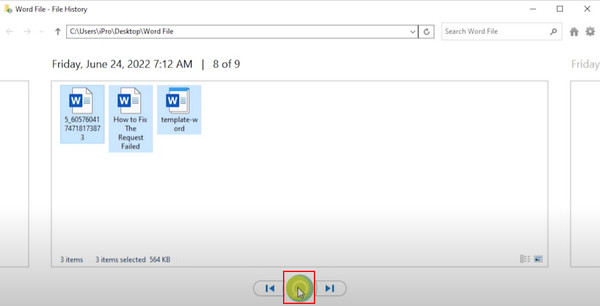
Hvis du stadig ikke kan finde den korrekte version af dine slettede filer, skal du ikke miste dit hjerte og tjekke den næste metode.
Kommandoprompt
Trin 1 Find CMD i den understregede søgelinje på din Windows og vælg Kør som administrator.
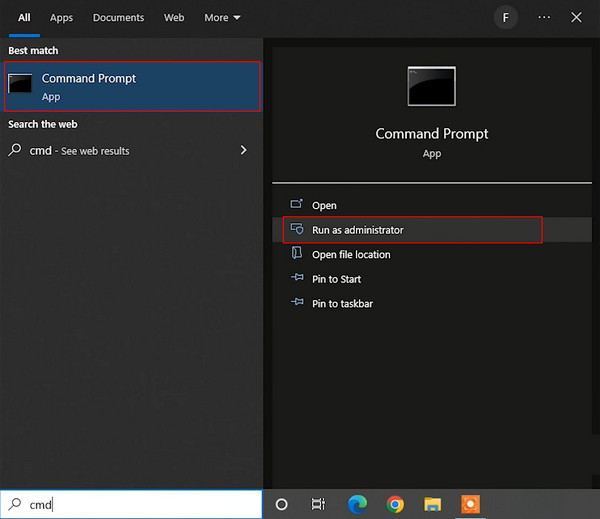
Trin 2 Indtast derefter kommandoen chkdsk D: / f og tryk på Indtast nøgle. Systemet vil automatisk udfylde nogle påkrævede koder; trykke Y indtil kommandolinjen vises. Indtast derefter bogstavet på dit drev og tryk på Indtast at fortsætte.
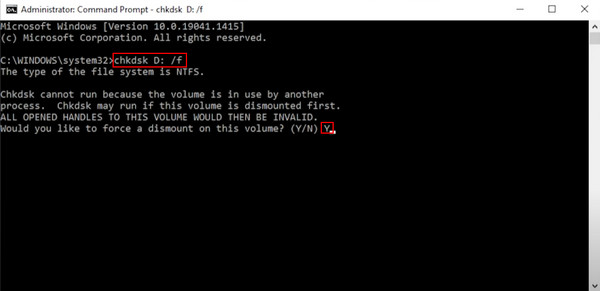
Trin 3 Indtast følgende kommando: ATTRIB -H -R -S /S /DD:*.*. Dette har til formål at finde de skjulte mapper, der vedligeholder de slettede filer. De vil dog blive vist i generiske former, hvilket gør det sværere at identificere, hvilke filer du vil gendanne.
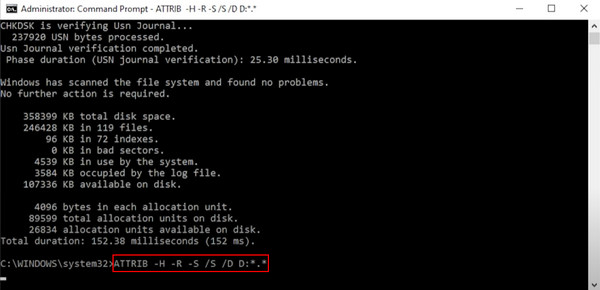
Del 4. Sådan finder du filer, du har slettet fra papirkurven fra Windows Backup
Hvis du på forhånd har opsat automatisk backup til Windows Local, kan du direkte gendanne de slettede filer, uanset om de kan findes i papirkurven.
Trin 1 Åbne Start-menuen på din Windows, skriv og find kontrol panelog klik på den.
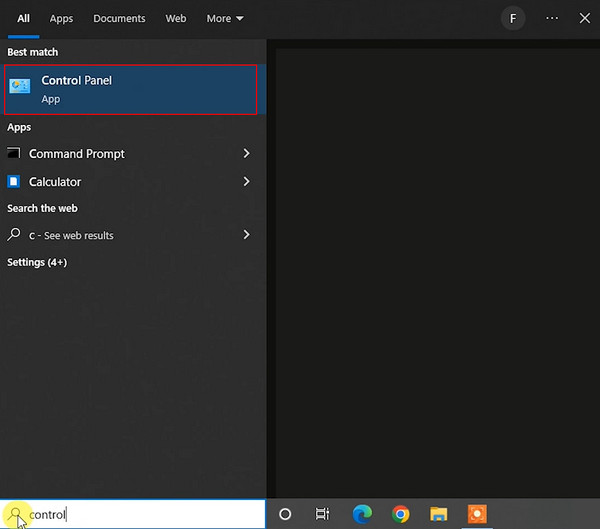
Trin 2 Klik derefter på Backup og gendannelse. Nu, fordi du har taget backup før, kan du bare vælge Gendan mine filer for at gendanne dine slettede filer.
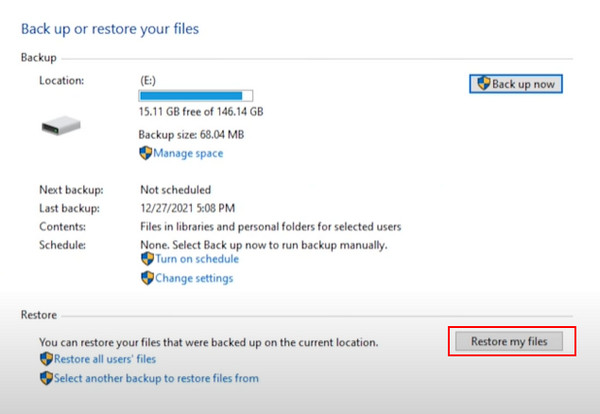
Det er en god vane at sikkerhedskopiere dine filer regelmæssigt. Hvis du ikke har tillid til Windows' lokale automatiske lagring, er der en alternativ cloud-lagringsplatform: iCloud til Windows .
Konklusion
Nu burde du have mestret metoden til gendannelse af slettede filer fra papirkurven efter tom. Der er separate metoder for hver, afhængig af om du plejer at tage backup. Apeaksoft Data Recovery er den mest anbefalede, hvis du ikke har en sikkerhedskopi. Det kan hurtigt gendanne alle slettede filer, inklusive dem i papirkurven. Download det nu og prøv det selv!
Relaterede artikler
For Mac-brugere er slettede filgendannelse et varmt problem. Hvis du har det samme problem, skal du læse denne komplette vejledning og udforske 4 metoder til at hente filer på Mac.
Har du ved en fejl slettet vigtige filer fra Google Drev? Bare rolig! Denne vejledning giver dig tre metoder til at gendanne slettede Google Drev-filer.
Selvfølgelig er det muligt at gendanne slettede filer. Prøv papirkurven først, men hvis den ikke er der, er der flere muligheder for at fortryde sletning af filer på Windows 11/10/8/8.1/7.
Hvordan kan du gendanne slettede noter på din iPhone, når du fejlagtigt sletter dem permanent? Tjek 5 måder at gendanne noter på iPhone

